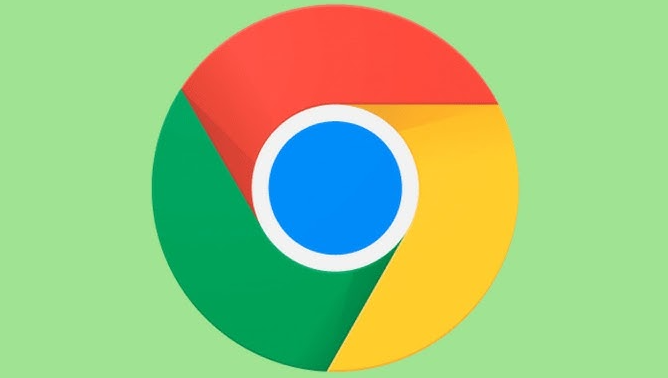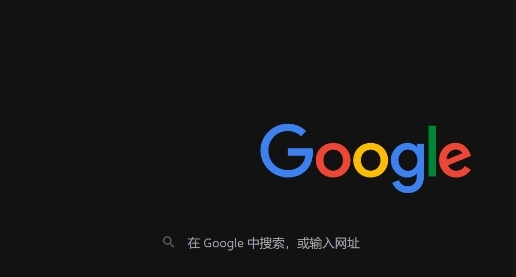当前位置:
首页 >
谷歌浏览器网页调试工具深入介绍
谷歌浏览器网页调试工具深入介绍
时间:2025-06-15
来源:谷歌浏览器官网
详情介绍

一、打开调试界面
1. 右键菜单:在需要调试的网页上右键单击,选择“检查”选项。
2. 快捷键:按下键盘上的“Ctrl + Shift + I”(Windows/Linux)或“Command + Option + I”(Mac)组合键。
3. 菜单栏:点击浏览器右上角的三个点,选择“更多工具”,再点击“开发者工具”。
二、元素面板
1. 查看和修改HTML结构:在元素面板中,可以清晰地看到网页的HTML结构,通过点击不同的标签,可展开或折叠其子元素。可直接在此面板中修改HTML标签、属性和文本内容,修改后的效果会立即反映在网页上,方便开发者快速调整页面结构。
2. 样式编辑:元素面板还提供了对CSS样式的编辑功能。可以查看每个元素的样式属性,包括内联样式、外部样式表和继承的样式。能够直接在面板中修改样式属性的值,如颜色、字体、大小等,实时预览效果,有助于优化页面样式。
3. 盒子模型查看:可以直观地查看元素的盒子模型,包括内容区域、内边距、边框和外边距等。通过调整这些参数,可精确控制元素的布局和尺寸。
三、Console面板
1. 日志输出:Console面板会显示网页中的日志信息,包括JavaScript代码中的`console.log()`、`console.error()`等输出语句,以及浏览器自身的一些提示信息。开发者可以通过查看日志来了解网页的加载过程、脚本执行情况和错误信息。
2. 命令执行:可在Console面板中输入JavaScript命令,并立即执行。这为测试代码、调用函数、查看变量值等提供了便捷的途径,有助于快速验证和调试JavaScript代码。
3. 错误调试:当网页中的JavaScript代码出现错误时,Console面板会显示错误的详细信息,包括错误类型、错误位置和错误堆栈。开发者可以根据这些信息定位错误代码,并进行修复。
四、网络面板
1. 请求监控:网络面板能够记录网页加载过程中所有的网络请求,包括HTML文档、CSS文件、JavaScript文件、图片、音频、视频等资源的请求。可以查看每个请求的详细信息,如请求方法、URL、状态码、响应时间、数据大小等。
2. 性能分析:通过分析网络请求的加载时间和顺序,可以评估网页的性能。例如,查找加载时间过长的资源,优化资源的加载顺序,减少不必要的网络请求等,从而提高网页的加载速度。
3. 模拟网络环境:网络面板还提供了模拟不同网络环境的功能,可以选择不同的网络速度,如低速网络、高速网络等,以测试网页在各种网络条件下的表现,确保网页在不同网络环境下都能正常运行。
五、性能面板
1. 录制和分析:性能面板可以录制网页的性能数据,生成详细的性能报告。报告中包含了网页的加载时间、脚本执行时间、渲染时间、资源占用情况等信息,帮助开发者全面了解网页的性能状况。
2. 查找性能瓶颈:通过对性能报告的分析,可以找出网页中的性能瓶颈,如哪些脚本执行时间过长、哪些资源加载速度过慢等。针对这些问题,可以采取相应的优化措施,如优化代码、压缩资源、缓存数据等,以提高网页的性能。
3. 实时监控:在网页运行过程中,性能面板可以实时监控各项性能指标的变化,如CPU使用率、内存占用、网络流量等。这有助于发现潜在的性能问题,及时进行调整和优化。
总之,通过以上步骤和方法,您可以有效地管理Chrome浏览器的下载和隐私保护功能,提升浏览效率。记得定期检查和更新浏览器及插件版本,保持系统的稳定性和安全性。
继续阅读